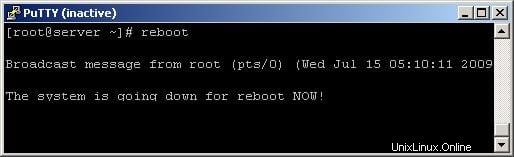
Dalam administrasi sistem Linux, terkadang diperlukan untuk me-restart server setelah selesainya beberapa jaringan dan pembaruan besar lainnya baik yang relevan dengan perangkat lunak atau perangkat keras yang dijalankan di server.
Misalnya, jika kita mengkompilasi ulang kernel server yang mengalami beberapa administrasi server yang lebih maju, kita harus me-restart mesin untuk menyelesaikan kompilasi dan memiliki versi kernel baru yang diperbarui di server. Memperbarui memori server, alokasi IP, konfigurasi NIC adalah tugas utama yang harus dilakukan agar server dimulai ulang setelah berhasil menerapkannya.
Mari kita periksa bagaimana melakukan restart sistem Linux dengan baik menggunakan perintah shutdown dan systemctl. Pastikan Anda menjalankan perintah sebagai root atau pengguna dengan hak sudo.
Menggunakan Shutdown
Perintah shutdown dengan -r opsi digunakan untuk reboot sistem. Secara default, sistem akan di-boot ulang setelah 1 menit untuk perintah berikut:
$ sudo shutdown -r
Anda dapat segera reboot menggunakan shutdown –r now atau shutdown –r 0 sebagai berikut:
$ sudo shutdown –r now
$ sudo shutdown –r 0
$ sudo rebootRestart Terjadwal
Perintah reboot sederhana memiliki penggunaan terbatas. Perintah shutdown digunakan sebagai ganti reboot untuk persyaratan reboot dan shutdown yang lebih maju. Salah satu situasi tersebut adalah restart terjadwal. Berikut adalah sintaks yang digunakan untuk me-reboot sistem Anda setelah waktu yang ditentukan oleh TIME.
$ sudo shutdown –r [TIME] [MESSAGE]Di sini TIME memiliki berbagai format. Yang paling sederhana adalah "sekarang", sudah terdaftar di bagian sebelumnya, dan memberitahu sistem untuk segera restart. Format valid lainnya adalah +m, di mana m adalah jumlah menit untuk menunggu hingga restart dan HH:MM yang menentukan WAKTU dalam 24 jam. Di bawah ini adalah contoh dan outputnya. Argumen 'MESSAGE' opsional dapat digunakan untuk memberi tahu pengguna sebelum melakukan boot ulang.
Nyalakan ulang sistem Anda setelah 5 menit dengan pesan pemberitahuan 'pembaruan perangkat lunak' ke semua pengguna yang masuk
$ sudo shutdown –r +5 "software update"
Broadcast message from me@home-pc
(/dev/pts/1) at 20:49 ...
The system is going down for reboot in 5 minutes!Nyalakan ulang sistem Anda setelah pukul 02:00 pagi
$ sudo shutdown –r 02:00
Broadcast message from me@home-pc
(/dev/pts/1) at 20:51 ...
The system is going down for reboot in 309 minutes!Membatalkan Restart Linux
Jika Anda ingin sistem Anda membuang restart atau shutdown yang dijadwalkan sebelumnya, Anda dapat memanggil perintah shutdown lain dengan opsi –c dan menyiarkannya dengan pesan untuk pengguna tentang pembatalan restart. Berikut sintaks dan contohnya
$ sudo shutdown –c [MESSAGE]Reboot yang dijadwalkan sebelumnya dapat dibatalkan oleh administrator sistem dengan mengeluarkan perintah shutdown lain dengan opsi –c dan argumen pesan opsional.
$ sudo shutdown –c “showing how to cancel scheduled reboot ”
Broadcast message from me@home-pc
(/dev/pts/1) at 20:59 ...
showing how to cancel scheduled rebootMulai ulang server jarak jauh
Cukup login server Anda dengan klien ssh apa pun menggunakan informasi otentikasi server dan jalankan salah satu dari perintah berikut:
$ ssh [email protected] /sbin/reboot
$ ssh [email protected] /sbin/shutdown –r nowMulai ulang dengan Perintah Init
Init diambil dari kata initialize yang banyak digunakan untuk menginisialisasi/memulai berbagai proses di server Linux, sehingga perintah ini digunakan bersama dengan runlevel 6; nomor yang ditetapkan untuk me-reboot server linux mengarah untuk membuat server di-boot ulang. Sintaksnya disebutkan di bawah ini:
[root@test ~]# init 6
or
[root@test ~]# /sbin/init 6Menggunakan systemctl
Karena banyak distro Linux modern seperti Ubuntu, Debian, Centos, Fedora dll mulai mengadopsi systemd, kita dapat menggunakan perintah systemctl untuk reboot.
Perintah berikut akan mem-boot ulang sistem dengan segera memberi tahu semua pengguna:
sudo systemctl reboot
Dengan --no-wall opsi reboot akan dilakukan tanpa pemberitahuan apa pun
sudo systemctl --no-wall reboot
Anda dapat menambahkan pesan khusus dengan alasan untuk reboot menggunakan --message pilihan
sudo systemctl --message="Kernel patch" rebootMemeriksa log booting ulang
File /var/log/wtmp merekam semua login dan logout. Seseorang dapat mengurai file ini dengan perintah terakhir untuk mengakses log untuk reboot. Di bawah ini adalah penggunaan perintah terakhir dan outputnya di sistem saya.
# last reboot
reboot system boot 3.2.0-32-generic Sun Nov 4 11:00 - 22:11 (11:11)
reboot system boot 3.2.0-32-generic Sat Nov 3 20:02 - 02:10 (06:08)
reboot system boot 3.2.0-32-generic Sat Nov 3 17:52 - 18:56 (01:03)
reboot system boot 3.2.0-32-generic Sat Nov 3 15:37 - 17:32 (01:55)
reboot system boot 3.2.0-32-generic Sat Nov 3 11:00 - 11:02 (00:01)
reboot system boot 3.2.0-32-generic Sat Nov 3 10:25 - 10:58 (00:32)
reboot system boot 3.2.0-32-generic Fri Nov 2 20:21 - 23:25 (03:04)
reboot system boot 3.2.0-32-generic Fri Nov 2 16:57 - 18:54 (01:56)
reboot system boot 3.2.0-32-generic Fri Nov 2 15:22 - 16:35 (01:13)
reboot system boot 3.2.0-32-generic Fri Nov 2 12:51 - 13:37 (00:46)
reboot system boot 3.2.0-32-generic Thu Nov 1 20:04 - 23:55 (03:50)
reboot system boot 3.2.0-32-generic Thu Nov 1 15:18 - 23:55 (08:36)
reboot system boot 3.2.0-32-generic Thu Nov 1 11:42 - 13:59 (02:16)
wtmp begins Thu Nov 1 11:31:44 2012Terima kasih telah membaca artikel ini dan tolong yang mana perintah reboot favorit Anda?
Baca Juga:
- Cara Menjadwalkan shutdown, restart, hibernate, dan log off Tugas di Linux